3D Analyst のライセンスで利用可能。
ポリゴン フィーチャは 2D エリアをモデル化する場合に非常に役立ちます。ポリゴン フィーチャの使用によって、不規則な地理的範囲が定義され、その地域に含まれるすべてのエレメントは一定の条件または分類に適合します。ポリゴンの中には、論理的にエリアをカバーしているものもあれば (土地利用や土壌タイプなど)、散在するカバレッジを持つものもあります (建物のフットプリントや絶滅危惧種の生息地など)。さらに、カバレッジがオーバーラップしているものもあります (建物のフロアや履歴上の洪水危険区域など)。
3D ビュー内で使用されるポリゴンには、Z 値、すなわち高さの取得元を定義する必要があります。次の 3 つのソースがあります。
- サーフェスを使用
- フィーチャ属性 (または定数値) を使用
- フィーチャのシェープ フィールドを使用
上記のような特性が、3D ビュー内でポリゴンを作成および編集する際の振舞いに影響します。従って、以下では、3D 環境でポリゴンを操作するときに役立つガイドラインと情報を提供します。
ドレープされたポリゴンの編集
大きなエリアをカバーするポリゴンやつなぎ合わされて 1 つのエリアをカバーするポリゴンは、通常、イメージのように、標高サーフェス上にドレープされて 3D 表示されます。ArcScene と ArcGlobe はいずれも、ドレープされたポリゴン フィーチャを作成するための編集ツールを備えています。たとえば、ポリゴン編集用作図ツールを使って対象エリアを直接 3D ビューにスケッチできます。
ArcMap は、2D のみの性質を持つポリゴンに最適な編集環境になっています。
立ち上げポリゴンの編集
ArcScene および ArcGlobe でポリゴンをレンダリングするもう 1 つの方法は、3D ブロックの立ち上げです。これらのポリゴンは、ポリゴンの 2 次元フットプリントと上下の垂直方向の範囲を組み合わせて表示されます。この方式で表示されたポリゴンは 3D オブジェクトと同様の方法で編集でき、3D ビュー内でより効率的に管理できます。
立ち上げポリゴン フィーチャの基準高度のソースはサーフェス、フィーチャの属性、フィーチャの Shape フィールドのいずれかであり、その垂直位置は、対話的配置編集ツールなどの 3D 編集ツールを使用するか、[3D エディター] メニューの [相対移動] コマンドで垂直位置を手動で入力して、対話的に更新できます。
フィーチャごとの立ち上げは常にフィーチャ属性に基づいて行われるため、立ち上げポリゴンの高さは標準の属性編集ツールを使用して更新できます。立ち上げ高度に定数値を使用するポリゴンはフィーチャの編集による影響は受けません。
立ち上げポリゴン レイヤーは 3D データを参照する必要はなく、その基準高度と立ち上げ高度の両方としてフィーチャの属性を使用するよう設定できることにご注目ください。たとえば、3D 飛行禁止区域の定義は、その区域の最低高度と最高高度間で立ち上げられた単純な 2D ポリゴンとしてモデル化できます。また、この設計は、各ポリゴンの基準高度がフロア番号の係数として定義され、部屋の高さが定数またはフィーチャ属性を使用して定義される建物内部にも適用できます。
3D (Z 対応) ポリゴンの編集
ポリゴン フィーチャクラスは、ポリゴン内の頂点ごとに Z 値を別々に格納することができる「Z 対応」である場合があります。このようなフィーチャの作成および対話的編集は ArcScene でサポートされており、2D ポリゴンでは対処できない機能が必要な場合のみ推奨されます。
頂点ごとに Z 値を管理する必要がある場合は、これらのポリゴンを対話的な編集によって更新することが非常に困難になることがあります。3D ポリゴン内部の内挿という重要な概念の詳細については、このトピックの最後のセクション「3D ポリゴンの内部」をご参照ください。
3D でのポリゴンの編集の適切なユース ケース
3D ビュー内でポリゴン フィーチャを編集および維持する場合については、多くのユース ケースがあります。次に示すリストは、すべてを網羅することではなく、この処理が適切である場合について一般的なガイドラインを示すことを目的としています。
次のようなケースがあります。
- 立ち上げポリゴンの管理: 建物の内部空間の維持など
- 3D ポリゴンの内部が論理的に平面であるエリアの作成:すべての頂点の Z 値が同じである、湖の境界など
- 外周の 3D プロファイルを捕捉する必要があるエリアの作成:外周のみが 3D で重要となる、公園の境界線にある柵など
- 3D 情報がポリゴンに必要とされないエリアの最初の作図:表示された標高、傾斜角、傾斜方向に基づく調査領域のデジタイズなど (この場合は、続いて ArcMap で編集が行われる)
- カスタム ツールおよびワークフローの使用:カスタム構築されたツールを使用した最小の飛行経路ファンの作図など (この場合、生成されるジオメトリは 3D の平面になるように計算される)
前述のように、上記のユース ケースの多くは 2D ポリゴンと 1 つ以上のフィーチャ属性の使用によって対応できます。
3D ポリゴンの内部
3D ポリゴンを扱う際認識しておくべき主要な概念の 1 つに、3D ポリゴンの内部では複数の幾何配置が可能であるということが挙げられます。つまり、複数のポリゴン フィーチャにある 3 次元の頂点の同じコレクションは、必ずしもポリゴン内の同じ内部 3D サーフェス エリアに配置されるとは限りません。
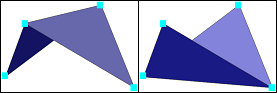
上級ユーザーであれば、3 点のポリゴンだけを作成するか、3D 平面ポリゴンのみが確実に作成されるフィーチャ作成処理を実行することで、3D ポリゴンを正常にモデル化できるでしょう。
地表下の地質的境界など、内部形状を配置する必要がある場合は、マルチパッチ ジオメトリ タイプの使用が推奨される方法です。このようなタスクでは、[TIN サーフェス間で立ち上げ (Extrude Between)] ジオプロセシング ツールが特に役立ちます。